Şimdi Denemeniz Gereken 9 YouTube URL Hileleri
Yayınlanan: 2021-10-07YouTube, internetteki en popüler video akış hizmetidir. Muhtemelen araştırma yapmak, film veya TV şovu izlemek için kullandınız veya belki de takip etmeyi sevdiğiniz YouTube kişilikleriniz var.
Farkına varmayabileceğiniz şey, YouTube deneyiminizi daha akıcı hale getirecek, kullanabileceğiniz birçok gizli YouTube URL hilesi olduğudur. Bu makalede, hemen kullanmaya başlayabileceğiniz en kullanışlı 10 URL hilesini ele alacağız.
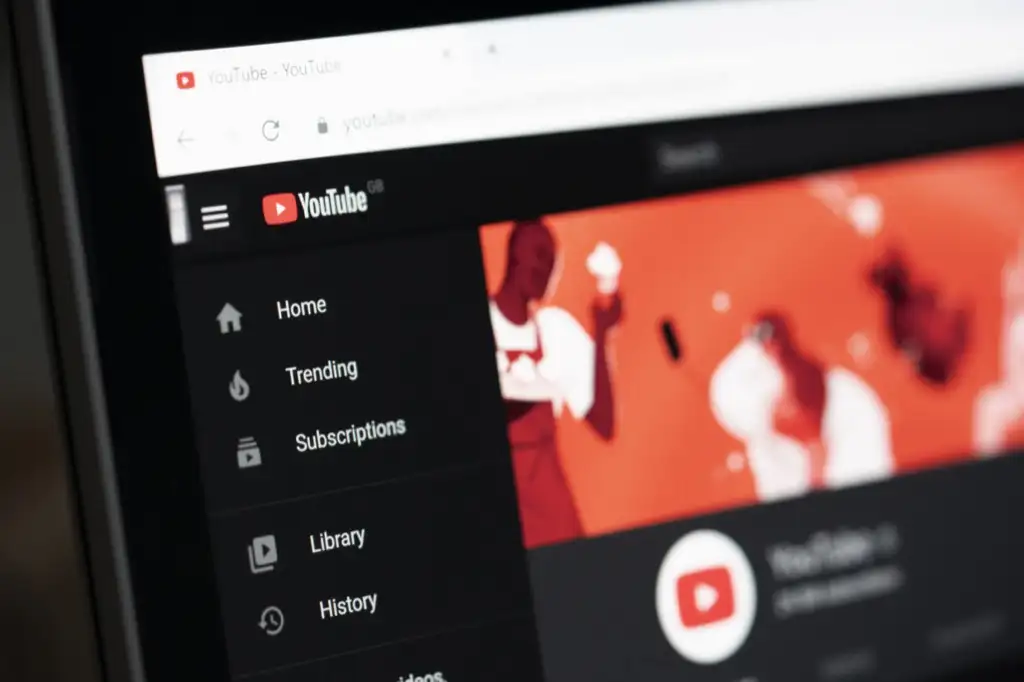
1. Herhangi Bir Noktada Bir Video Başlatın
Bir tarayıcıya bir YouTube video bağlantısı koyduğunuzda, video en baştan başlar. Ancak, bir videonun tamamını izlemek yerine videonun belirli bir bölümünü paylaşmak istediğiniz zamanlar vardır.
Bunu, YouTube URL'sini &t=MmSSs ile düzenleyerek ve M'yi dakikalarla ve SS'yi saniyelerle değiştirerek yapabilirsiniz. Dakika ve saniye kombinasyonu, videonun başlamasını istediğiniz noktayı işaretlemelidir.
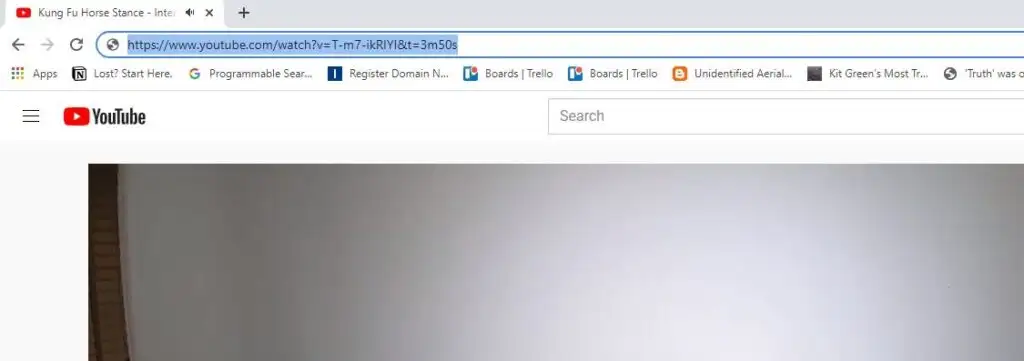
Videoyu yalnızca bir dakikadan daha kısa bir sürede başlatmak istiyorsanız, şu şekilde dakika eklemeyi atlayabilirsiniz:
https://www.youtube.com/watch?v=T-m7-ikRIYI&t=50s
Bu bağlantıyı, YouTube videosunu izlerken, videoyu sağ tıklayıp Video URL'sini şu anki zamanda kopyala öğesini seçerek de otomatik olarak edinebilirsiniz.
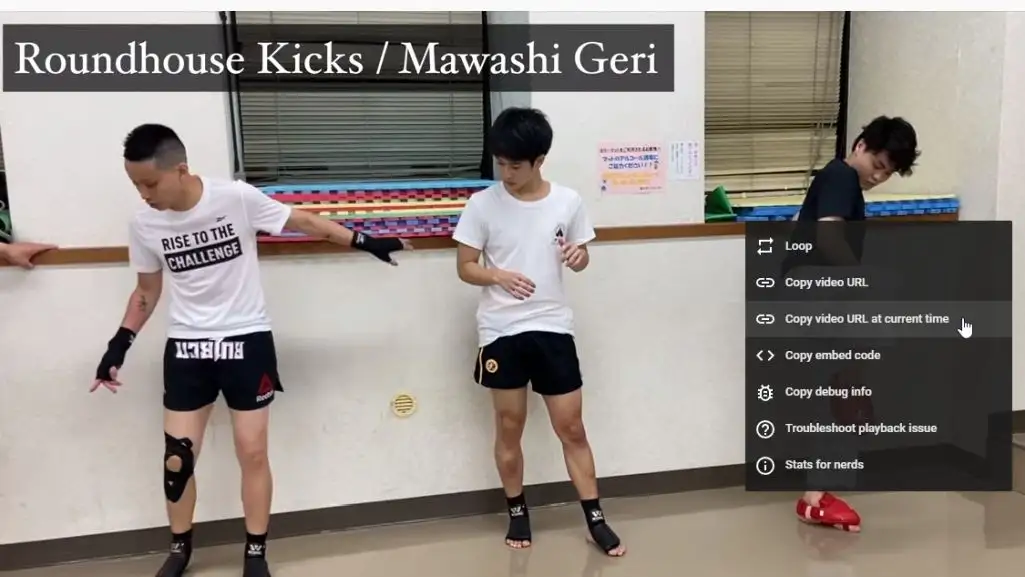
Başkalarıyla paylaşmak için bu bağlantıyı bir kısa mesaja, e-postaya veya sosyal medyaya yapıştırabilirsiniz.
2. Bir YouTube Videosunun Başlangıcını Atlayın
Videonun dakika ve saniye sayısını belirtmenin bir alternatifi, videonun başlangıcını belirli bir saniye sayısı kadar atlamaktır.
Uzun bir video girişini atlamak istiyorsanız bu kullanışlıdır. Bunu yapmak için saniyeler içinde bir başlangıç noktası eklemeniz yeterlidir. Örneğin, bir videonun ilk 45 saniyesini atlamak için &start=45 eklemeniz yeterlidir.
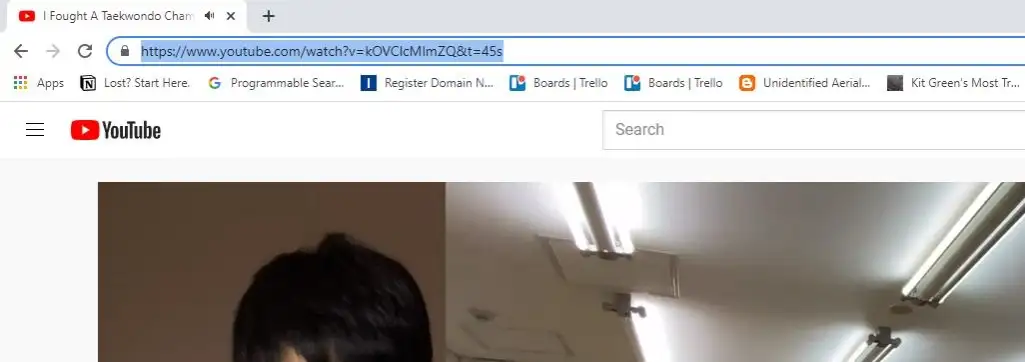
Enter 'a bastığınızda, URL'nin otomatik olarak önceki biçime geçtiğini ve başlangıç zamanını saniye cinsinden eklediğini fark edeceksiniz.
3. Sonsuz bir YouTube Video Döngüsü Oluşturun
YouTube'da arka planda oynamaktan keyif alabileceğiniz birçok video var. Bunlara şömine veya yağmur gibi ortam videoları ve hatta arka plan müziği dahildir. Başka şeyler yaparken bu gibi videoları kesintisiz olarak bırakmak isteyebilirsiniz.
Herhangi bir YouTube URL'sini alıp kesintisiz bir döngüde oynatacak olan YouTubeLoop.net adında alternatif bir site var. Bunu yapmak için, döngüye almak istediğiniz YouTube videosunu ziyaret edin. URL'yi düzenleyin ve YouTube.com'u YouTubeLoop.net ile değiştirin.
Örneğin, video URL'si şuysa: https://www.youtube.com/watch?v=VirrGtOwVpE
URL'yi şununla değiştirin: https://www.youtubeloop.net/watch?v=VirrGtOwVpE
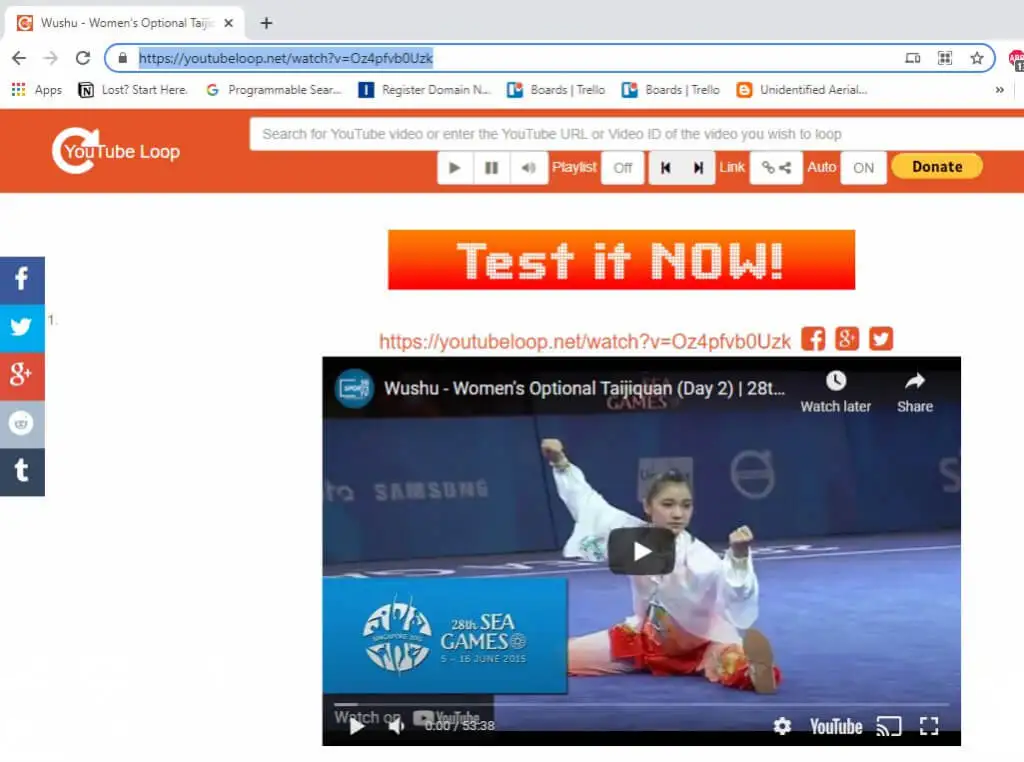
Enter tuşuna basın, YouTubeLoop.net sitesi YouTube videosunu sonsuz bir döngüde oynatır.
Bunu normal olarak bir YouTube videosu izlerken, videoyu sağ tıklayıp menüden Döngü'yü seçerek yapabilirsiniz.
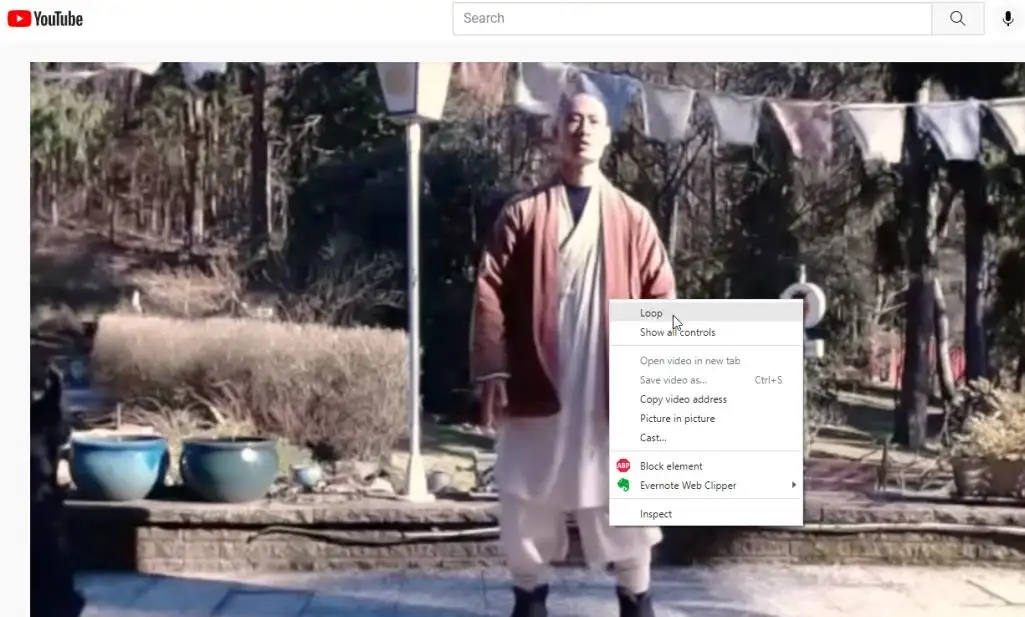
Bu, siz işlemi tekrar edip Döngü seçimini kaldırana kadar videoyu kalıcı olarak döngüye alır.
4. Gömülü Videoları Otomatik Oynat
Bir YouTube videosunu bir arkadaşınızla paylaşmayı planlıyorsanız ve onu açtığında anında oynatmasını istiyorsanız, kullanabileceğiniz başka bir güzel YouTube URL numarası var.
Bunu yapmak için video URL'sinin sonuna ?autoplay=1 eklemeniz yeterlidir.
Yani, paylaşmak istediğiniz video URL'si: https://www.youtube.com/watch?v=N5nIwd9AAzE
Bağlantının şu şekilde görünmesi için otomatik oynatma bölümünü eklersiniz: https://www.youtube.com/watch?v=N5nIwd9AAzE?autoplay=1
Arkadaşınız bu bağlantıyı açtığında video otomatik olarak oynamaya başlayacaktır.
Not : Geçmiş yıllarda, sosyal medyada veya WordPress'te bunun gibi bağlantıları yapıştırabiliyordunuz ve video otomatik olarak oynatılacaktı, ancak bu özellik, yıllar içinde kullanıcıları çok rahatsız etmeye başladığından beri çoğu platformda devre dışı bırakıldı. .
5. İlgili Videoları Devre Dışı Bırakın
Kendi oluşturduğunuz videolarınızı web sitenize yerleştirdiğinizde, YouTube genellikle ilgili videoları izleyicilerinize gösterir. Rekabetinizi ekstra trafikle gerçekten desteklemek istemiyorsanız, yerleştirme URL'sinin sonuna ?rel=0 ekleyerek bu özelliği devre dışı bırakabilirsiniz.
Yerleştirme kodunu almak için YouTube videonuzun altındaki Paylaş simgesini seçin ve iframe kodunu kopyalayın.
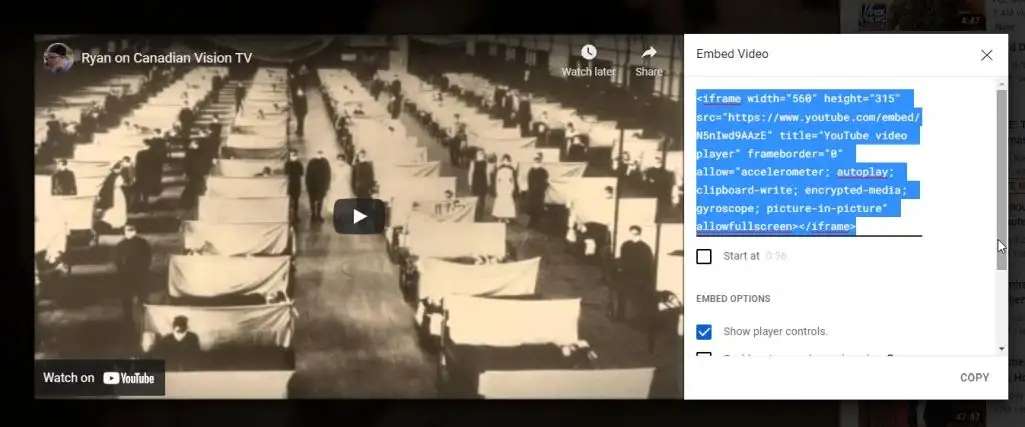
WordPress'te bir kod bloğu oluşturun ve iframe kodunu yapıştırın. YouTube URL'sinin sonuna ?rel=0 ekleyin.

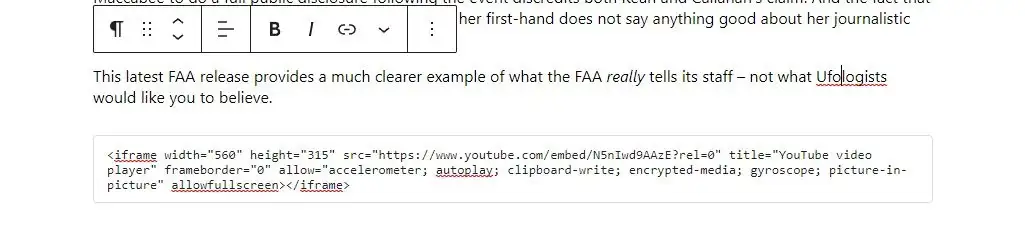
Artık ziyaretçileriniz sitenizde YouTube videonuzu izlediğinde, sonunda ilgili herhangi bir video görmeyecekler.
6. YouTube Video Küçük Resmini İndirin
Okul için bir makale veya makale yazıyorsanız ve küçük resmi belgeye yerleştirirken bir videodan bahsetmek istiyorsanız, küçük resmi indirmenize izin veren kolay bir hizmet var.
Bunu yapmak için video kimliğini aşağıdaki URL'ye yerleştirmeniz yeterlidir:
https://img.youtube.com/vi/<<video_id>>/maxresdefault.jpg
<<video_id>> öğesini YouTube URL'sindeki video kimliğiyle değiştirin. Öyleyse, YouTube video URL'si şuysa:
https://www.youtube.com/watch?v=NMS7OB7WRDY
Bu bağlantıyı kullanarak YouTube video küçük resmini indirebilirsiniz:
https://img.youtube.com/vi/NMS7OB7WRDY/maxresdefault.jpg
Video küçük resminin sayfada resim olarak göründüğünü göreceksiniz.
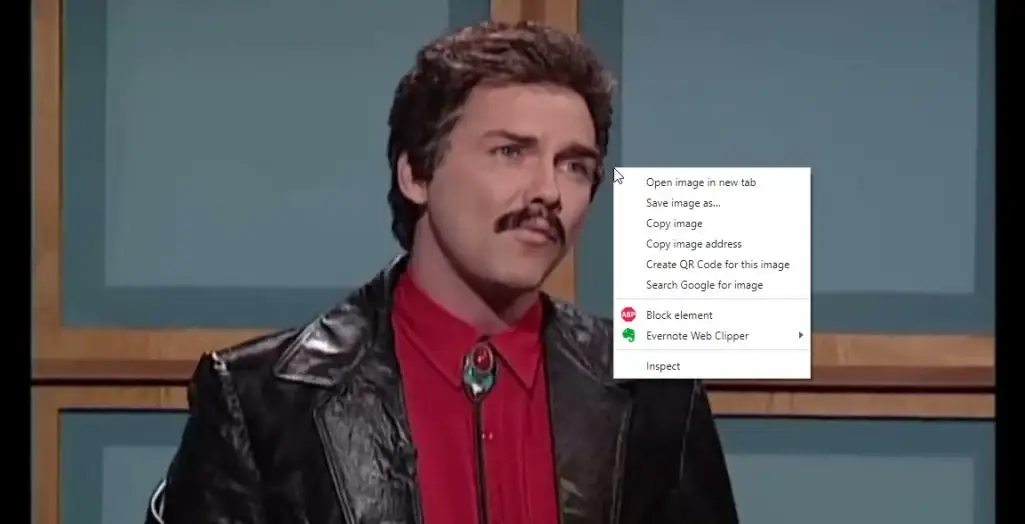
Resmi sağ tıklayın ve bilgisayarınıza kaydetmek için Resmi farklı kaydet'i seçin.
7. YouTube Hesabı Olmadan Oynatma Listesi Oluşturun
YouTube'da oynatma listelerini zaten kullanıyor olabilirsiniz. Herhangi bir videonun altındaki Kaydet bağlantısını seçerseniz, videoyu mevcut oynatma listelerinizden birine kaydetme veya yeni bir tane oluşturma seçeneğini görürsünüz.
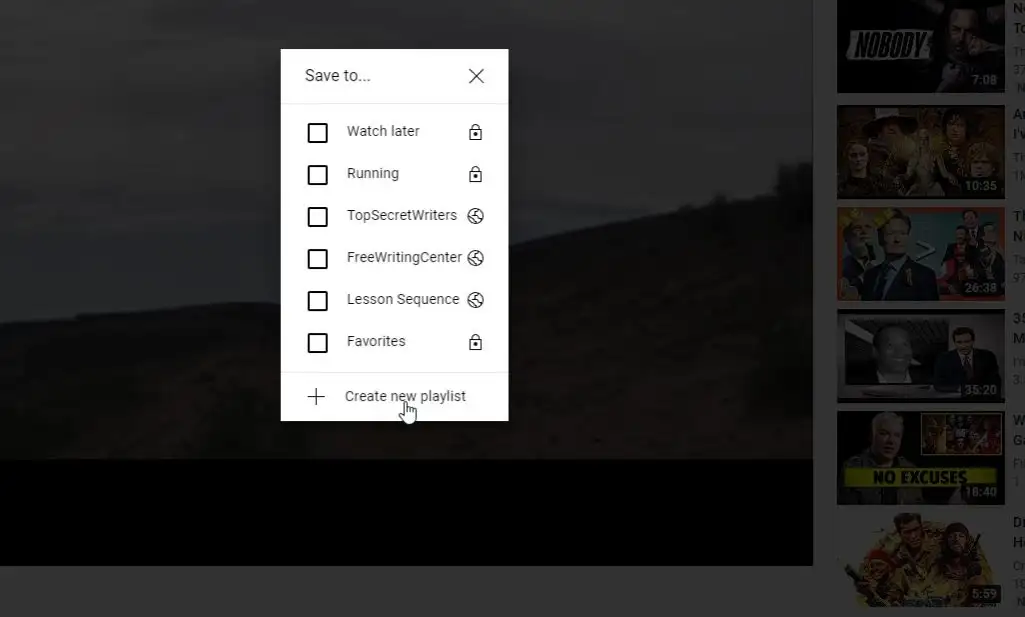
Ancak, birkaç video kimliğinin bir listesini topladıysanız ve bir oynatma listesini gerçekten herhangi bir yere kaydetmeden izlemek istiyorsanız? Bunu tek bir YouTube URL numarasıyla yapabilirsiniz.
http://www.youtube.com/watch_videos?video_ids=1st_ID,2nd_ID,3rd_ID
Topladığınız her video kimliğini yukarıda gösterildiği gibi virgülle ayırarak URL'ye eklemeniz yeterlidir. İstediğiniz kadar video kimliği ekleyebilirsiniz. Örneğin, dört video kimliğiniz varsa URL'niz şuna benzer:
http://www.youtube.com/watch_videos?video_ids=ZwD1kG4PI0w,RxINRbE2R8A,Fo_lDTDSO-M,h0Hd3uWKFKY
Bunu bir tarayıcıya yapıştırıp Enter tuşuna bastığınızda, hızlı bir oynatma listesi olarak tüm videoları sırayla izleyebilirsiniz.
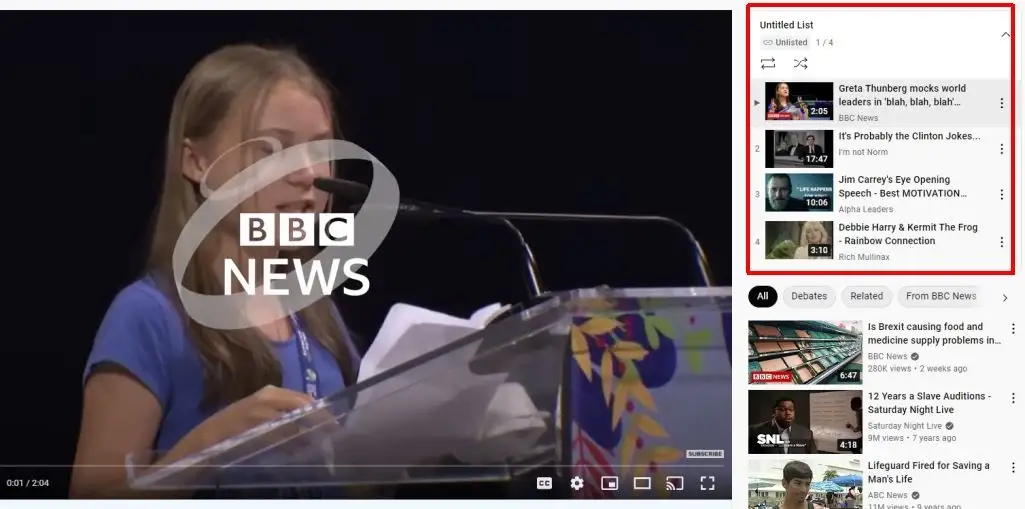
Bu, izlemeyi bitirdiğinizde durup her birine tıklamak zorunda kalmadan bir dizi videoyu seri halde izlemenin hızlı ve kullanışlı bir yoludur.
8. Yalnızca YouTube Aboneliklerinizi Görün
Çoğu kişinin yaptığı gibi YouTube ana sayfasını ziyaret ederseniz, sizin için bir YouTube önerileri listesi görürsünüz. Bunların çoğu alakasız olabilir ve aslında umursadığınız hiçbir şey olmayabilir.
Gerçekten ilgilendiğiniz bir içerik listeniz zaten var. Bunlar, kanal aboneliklerinizdir. Bu, her gün kullanmak üzere favorilere ekleyebileceğiniz en basit YouTube URL numaralarından biridir. Abonelik besleme URL'sini kullanarak YouTube'u yükleyerek doğrudan aboneliklerinize gidin:
https://www.youtube.com/feed/subscriptions
Bu, YouTube'u açar ve size yalnızca tüm aboneliklerinizi gösterir, başka bir şey göstermez.
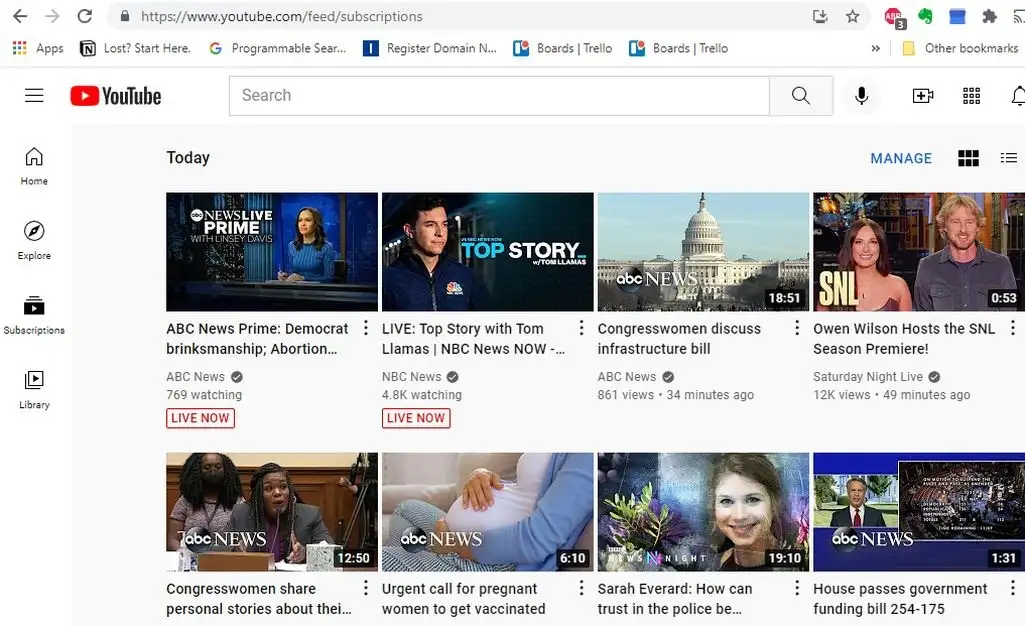
Artık alakasız öneriler yok, sadece sevdiğinizi bildiğiniz şeyleri izlemeye başlayın.
9. Bir YouTube Videosundan GIF Oluşturun
En sevdiğiniz TV klibini veya film sahnesini içeren sosyal medyada paylaşabileceğiniz bir GIF oluşturmak istediniz mi? O sahneyi içeren çok kısa bir YouTube videosu bulabilirseniz bunu yapabilirsiniz.
Kimliğiniz olduğu sürece, herhangi bir YouTube videosuna dayalı bir GIF oluşturmanıza ve düzenlemenize olanak tanıyan gifyoutube.com adlı bir site kullanabilirsiniz.
gifs.com/gif/<<video_id>>
Bu nedenle, GIF oluşturmak istediğiniz YouTube videonuz NO8k8m ise, bunu gifs.com URL'sine aşağıdaki gibi eklemeniz yeterlidir:
https://gifs.com/gif/NO8k8m
Bu, tüm videoyu gifs.com web sitesinde basit bir düzenleyici aracında açacaktır. İlk olarak, GIF'inizin başlamasını istediğiniz noktada videonun zaman çizelgesini seçin.
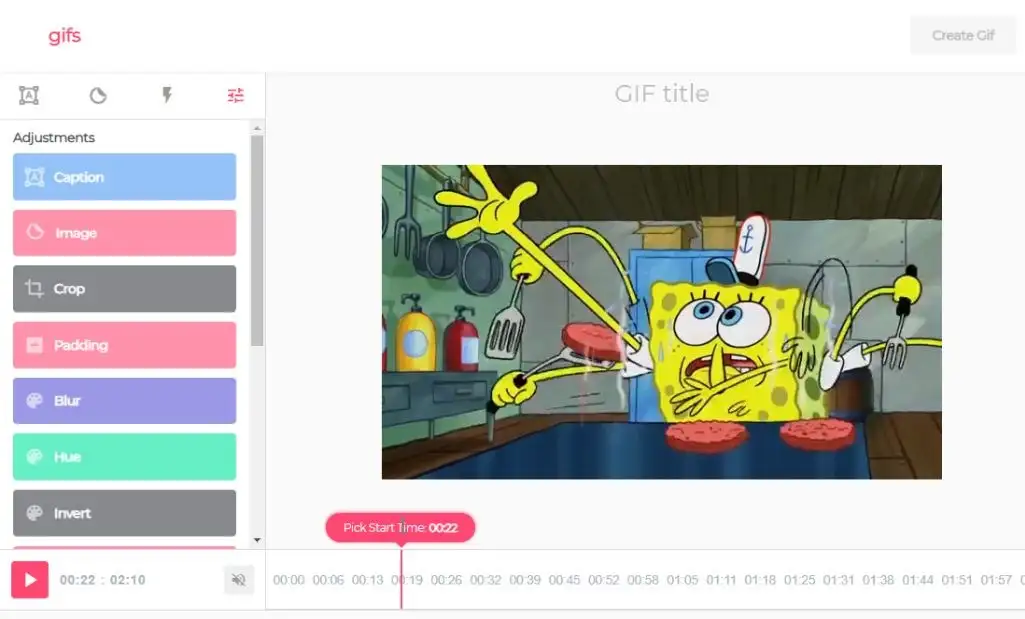
Ardından, zaman çizelgesinde GIF'inizin bitmesini istediğiniz noktayı seçin.
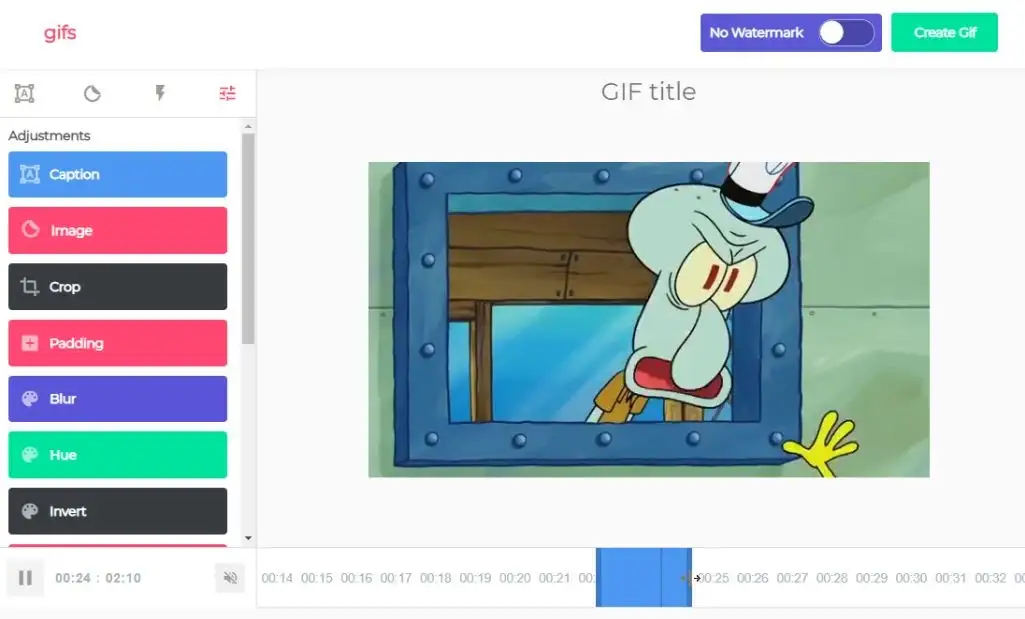
GIF Oluştur'u seçin ve sizin için GIF'i oluşturacak olan hızlı sihirbazda ilerleyin. Son adımda, kullanabileceğiniz veya GIF'i bilgisayarınıza indirebileceğiniz sosyal medya için optimize edilmiş birkaç bağlantı göreceksiniz.
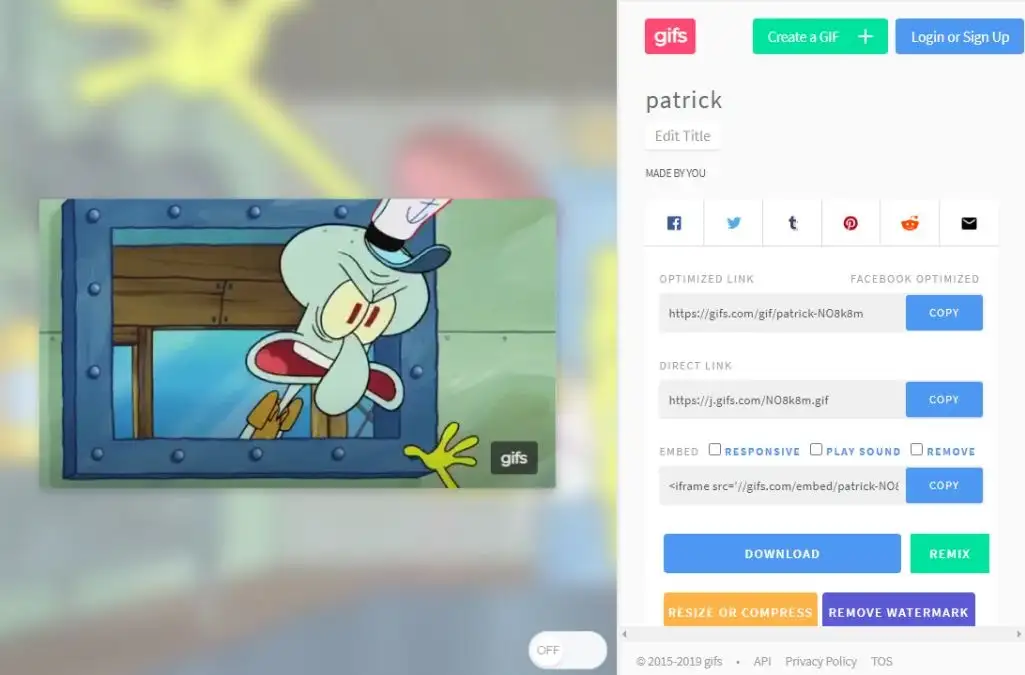
İstediğiniz yerde paylaşabileceğiniz eğlenceli GIF'ler oluşturmak daha kolay olamazdı.
